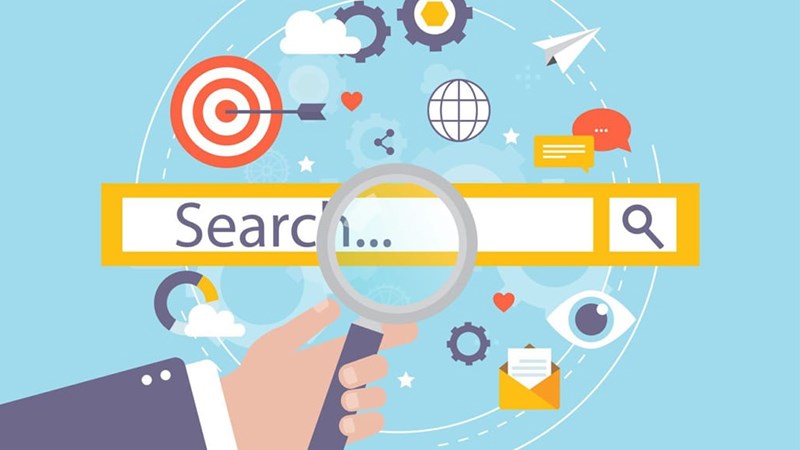Hướng dẫn kích hoạt driver cho webcam trên Windows 10 – Fptshop.com.vn
Deprecated: trim(): Passing null to parameter #1 ($string) of type string is deprecated in /home/caocap/public_html/wp-content/plugins/fixed-toc/frontend/html/class-dom.php on line 98
Nếu bạn vừa mua một chiếc webcam mới để sử dụng cho PC của mình hoặc mới cài win lại cho laptop nhưng driver webcam không nhận thì nội dung dưới đây sẽ giúp bạn giải quyết những vấn đề này.
Lưu ý: Thông tin trong bài viết này áp dụng chung cho các webcam được cài đặt trên laptop hoặc PC chạy Windows 10.
Hướng dẫn kích hoạt driver cho webcam trên Windows 10
1. Cài đặt phần mềm webcam
/fptshop.com.vn/uploads/images/tin-tuc/130737/Originals/logitech-c920-3-1068x580.jpg)
Để sử dụng được webcam trên máy tính của mình, công việc đầu tiên bạn cần làm là cài đặt driver cho phụ kiện này. Tùy thuộc vào webcam khác nhau, nó sẽ có hướng dẫn cách kích hoạt driver trực tuyến hoặc đi kèm đĩa driver để người dùng có thể cài đặt.
2. Sử dụng đĩa CD
Nếu webcam của bạn đi kèm với đĩa PC thì bạn cần đưa nó vào máy tính để cài đặt driver. Windows sẽ nhận ra rằng bạn đang cố cài đặt phần mềm và khởi động trình hướng dẫn để giúp bạn vượt qua quy trình thiết lập.
/fptshop.com.vn/uploads/images/tin-tuc/130737/Originals/02Y36JWvlpqX3ct49Y2Uf6Y-11__1569488572.png)
Tùy theo webcam của bạn thuộc hãng nào mà nó sẽ có trình tự cài đặt khác nhau. Tuy nhiên, nếu trình hướng dẫn không thể tự khởi động nếu bạn đưa đĩa CD vào máy, bạn có thể kích hoạt nó bằng cách truy cập vào thanh tác vụ Windows và chọn File Explorer (trên Windows 10) hoặc My Computer (trên các phiên bản Windows cũ hơn).
Nếu trình hướng dẫn không tự động khởi động, hãy chuyển đến thanh tác vụ Windows và chọn File Explorer (trên Windows 10) hoặc My Computer (trên các phiên bản Windows cũ hơn). Hoặc, trong hộp Search, nhập This PC. Sau đó, nhấp vào ổ CD (thường là E:) để cài đặt các file trên ổ đĩa.
3. Update driver cho webcam
Trong một số trường hợp, webcam bạn mua sẽ không đi kèm đĩa CD thì bạn chỉ cần kết nối nó với PC là Windows sẽ tự động hiểu và kích hoạt driver cho webcam.
Trong trường hợp Windows không nhận ra webcam, bạn cần sử dụng Device Manager hoặc truy cập vào trang web nhà sản xuất để tải xuống driver cho phụ kiện này.
Với Device Manager, bạn chỉ cần bật phím Windows và gõ cụm từ “Device Manager” sau đó Enter để truy cập vào. Từ bảng hiển thị, truy cập đến Imaging Devices, click chuột phải vào webcam, sau đó chọn Update driver.
/fptshop.com.vn/uploads/images/tin-tuc/130737/Originals/check-driver-update-device-manager.jpg)
Trên đây là tổng hợp một số cách giúp bạn kích hoạt driver cho webcam để có thể sử dụng. Trong trường hợp bạn đã thử mọi cách mà Windows vẫn không thể nhận driver thì có thể webcam của bạn đã bị hỏng và bạn cần liên hệ với người bán để được đổi mới. Chúc các bạn thành công!
Xem thêm:
- Top 5 phần mềm xem camera trên iPhone tốt nhất 2021
- Hướng dẫn test webcam trên máy tính Windows 10 một cách đơn giản
- Share CrocoBlock key trọn đời Download Crocoblock Free
- Cung cấp tài khoản nghe nhạc đỉnh cao Tidal Hifi – chất lượng âm thanh Master cho anh em mê nhạc.
- Top 7 cách điều khiển điện thoại Android bằng máy tính
- Có gì tại trung tâm thương mại Royal City?
- Nên Mua Điện Thoại Nào "Tầm 5 Triệu" Tốt Nhất 2021
- Cách tạo USB cài macOS trên Windows với phần mềm TransMac
- Adobe Illustrator CC 2018 Crack v25.2.1 Latest 32/64 Download Free
Bài viết cùng chủ đề:
-
Hướng dẫn đăng ký bán hàng trên Now – Foody nhanh nhất
-
Cách chuyển dữ liệu từ máy tính sang Android – Download.vn
-
Tổng hợp khuyến mãi dung lượng Viettel – Data 4G Viettel cập nhật nhanh nhất – Khuyến mãi – Thuvienmuasam.com
-
Cách chuyển Google Chrome sang tiếng Việt – QuanTriMang.com
-
Nên mua iphone 6 plus hay 6s plus? – SOshop
-
7 cách tắt màn hình laptop Windows 10 – QuanTriMang.com
-
Cách gõ tiếng Việt có dấu bằng kiểu VNI, Telex trên điện thoại Android – Thegioididong.com
-
Cách chơi Vainglory trên PC bằng giả lập android BlueStacks
-
Cảnh nóng gây sốc bị chỉ trích nặng nề nhất trong phim gây nghẽn sóng HBO
-
Hướng dẫn biến thẻ nhớ thành bộ nhớ trong cho điện thoại Android – Fptshop.com.vn
-
Need for Speed: Hot Pursuit PC Free Download Full Version – Gaming Beasts
-
Tăng Follow Instagram Miễn Phí 2021 ❤️ Cách Free Hay Nhất
-
3 cách làm ông già Noel bằng giấy cực đơn giản – QuanTriMang.com
-
Cách cài Kali Linux trên VMware cực dễ, có GUI – QuanTriMang.com
-
Lỗi BlueStacks màn hình đen, fix lỗi màn hình đen trong Bluestacks, gi
-
Mua xe trả góp Winner X với thủ tục, lãi suất vay mới nhất 2021